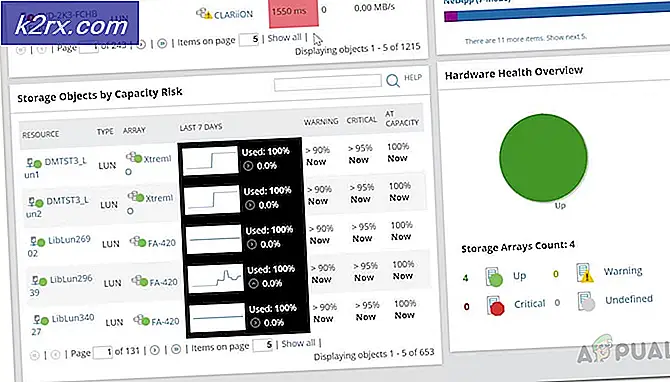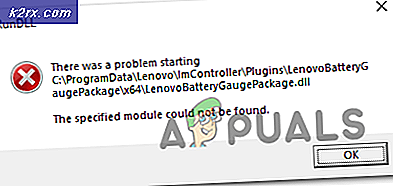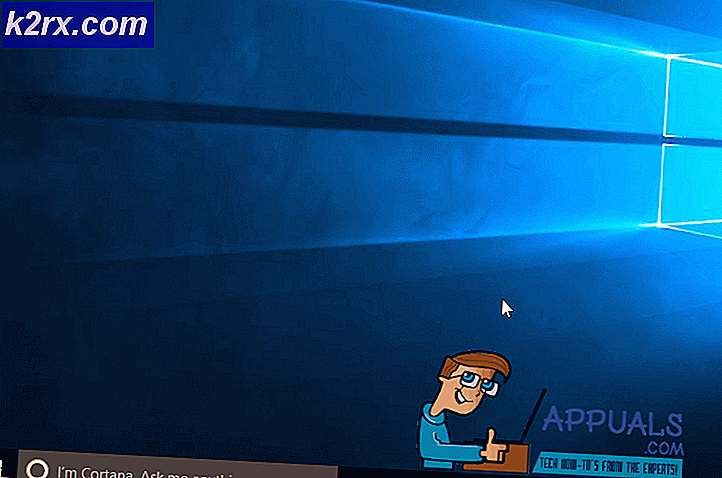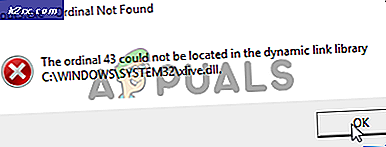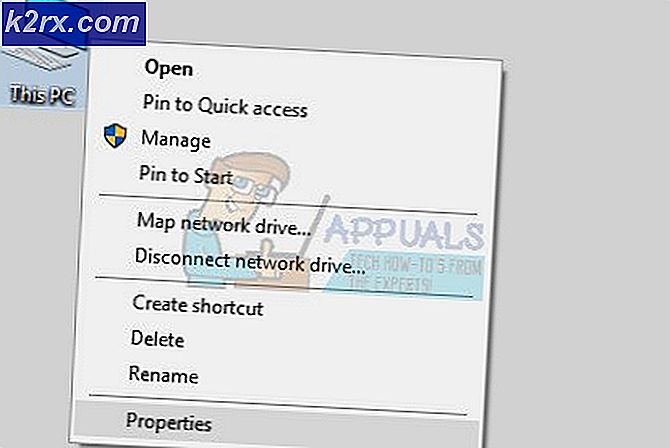Cách bật API Camera2 và Chụp RAW trên Android
Mặc dù Camera2 API đã được giới thiệu với Android Lollipop vào năm 2015, phần lớn các nhà sản xuất điện thoại trong năm 2017 vẫn chưa triển khai API Camera2 trong điện thoại di động của họ. Chỉ một số ít các thiết bị cao cấp có hỗ trợ đầy đủ Camera2 API, mặc dù thực tế rằng Google đã không dùng API Camera cũ và thúc giục các nhà phát triển triển khai Camera2 kể từ khi phát hành. Có vẻ như các nhà sản xuất đang sử dụng các tính năng của Camera2 API, như định dạng RAW, như một điểm bán hàng cho các thiết bị cao cấp của họ, chứ không phải là nâng cấp toàn cầu mà Google dự định.
Tin xấu là không thể chỉ đơn giản là flash ROM kho của bạn với API Camera2 - bạn phải xây dựng lại ROM và thêm hỗ trợ Camera2 API, hoặc flash ROM tùy chỉnh với API được tích hợp sẵn. có một vài thủ thuật để kích hoạt Camera2 API nếu nó còn lại trong ROM của bạn nhưng bị vô hiệu hóa bởi nhà sản xuất. Ngoài ra còn có một cách bản địa để chụp ảnh định dạng RAW với các thiết bị Mediatek. Tôi sẽ cho bạn thấy những thủ thuật dưới đây.
Định dạng RAW là gì và tại sao tôi muốn API Camera2?
Nếu bạn đã vấp phải hướng dẫn này và không biết định dạng RAW là gì, thì về cơ bản đó là định dạng hình ảnh không mất dữ liệu - hãy nghĩ về nó như bitrate video hoặc nhạc. Bạn biết sự khác biệt giữa các tệp nhạc 120kbps, 320kbps và FLAC, phải không? Hoặc xem video trên Youtube ở tốc độ 320p so với 1080p? Về cơ bản nó giống với JPEG và RAW.
Định dạng RAW sẽ chụp ảnh trong vinh quang hoàn toàn không mất mát, nghĩa là nén hình ảnh bằng 0 (nhưng kích thước tệp lớn hơn nhiều). Những hình ảnh RAW này tốt hơn nhiều cho thao tác trong phần mềm hình ảnh - bởi vì giống như tên của tệp filetype, chúng hoàn toàn là dữ liệu ảnh RAW . Nếu bạn so sánh ảnh JPEG với ảnh RAW bên cạnh, ảnh JPEG có thể có màu sáng hơn hoặc các cải tiến trực quan khác - điều này là do các ảnh JPEG được phần mềm camera xử lý sau và được tích hợp vào dữ liệu ảnh .
Do đó, một RAW chưa chỉnh sửa có thể xuất hiện kém hơn so với JPEG so với từng cạnh. Nhưng đối với những người đam mê thao tác hình ảnh, việc thiếu phần mềm hậu xử lý bằng phần mềm máy ảnh chính xác là những gì bạn cần. Quá trình hậu xử lý hoàn toàn nằm trong tầm kiểm soát của bạn . Điều này có nghĩa là ảnh RAW có thể được tăng cường ở mức độ lớn hơn nhiều so với tệp JPEG, vì bạn không chống lại ma thuật xử lý hậu kỳ của phần mềm máy ảnh được áp dụng cho tệp JPEG.
Bật API Camera2 trong Build.Prop
Cảnh báo: Luôn tạo bản sao lưu của build.prop của bạn trong trường hợp có sự cố.
Phương pháp này có 50/50 cơ hội thành công, nhưng nó đáng để thử. Dường như một số nhà sản xuất có API Camera2 được tích hợp vào ROM, nhưng vô hiệu hóa nó vì một số lý do - bằng cách thêm một dòng vào build.prop trong phân vùng / hệ thống của thiết bị Android, bạn có thể bật chức năng Camera2 API.
Xem thêm: Cách chỉnh sửa Android Build.Prop với Tinh chỉnh yếu
Trước tiên, bạn sẽ cần một điện thoại bắt nguồn từ và phương pháp chỉnh sửa tệp build.prop của bạn. Bạn có thể sử dụng ứng dụng trình thám hiểm tệp gốc (như ES Explorer ) để điều hướng đến phân vùng / hệ thống trên điện thoại của bạn và mở build.prop bằng trình soạn thảo văn bản hoặc bạn có thể sử dụng trình chỉnh sửa build.prop chuyên dụng như JRummy BuildProp Editor.
Mẹo CHUYÊN NGHIỆP: Nếu vấn đề xảy ra với máy tính của bạn hoặc máy tính xách tay / máy tính xách tay, bạn nên thử sử dụng phần mềm Reimage Plus có thể quét các kho lưu trữ và thay thế các tệp bị hỏng và bị thiếu. Điều này làm việc trong hầu hết các trường hợp, nơi vấn đề được bắt nguồn do một tham nhũng hệ thống. Bạn có thể tải xuống Reimage Plus bằng cách nhấp vào đâyKhi bạn đang ở trong build.prop, hãy tìm chuỗi này:
persist.camera.HAL3.enabled = 0
Thay đổi 0 thành 1, lưu và thoát khỏi build.prop, sau đó khởi động lại điện thoại của bạn. Nếu chuỗi đó không tìm thấy trong tệp build.prop của bạn, hãy thử thêm persist.camera.HAL3.enabled = 1 vào cuối tệp build.prop của bạn, lưu và khởi động lại. Sau đó, bạn có thể kiểm tra xem nó có hoạt động hay không bằng cách khởi chạy ứng dụng máy ảnh của bên thứ ba như Open Camera hoặc Camera FV-5 và kiểm tra trong menu Cài đặt nếu bạn có thể bật chế độ Camera2 API.
Bật API Camera2 trong Trình mô phỏng đầu cuối
Một phương pháp thay thế ở trên là thử và kích hoạt API Camera2 thông qua Trình mô phỏng đầu cuối. Chỉ cần khởi chạy terminal và gõ các lệnh sau:
su
su persist.camera.HAL3.enabled 1
lối thoát
lối thoát
Khởi động lại điện thoại của bạn và kiểm tra xem điện thoại có hoạt động với ứng dụng máy ảnh của bên thứ ba như Open Camera hoặc Camera FV-5 hay không.
Chụp ảnh RAW ở chế độ kỹ sư Mediatek
Nếu bạn có thiết bị chipset Mediatek, có một cách để bạn có thể chụp ảnh RAW ngay cả khi không bật Camera2 API, thông qua Chế độ kỹ sư. Có một số phương pháp để truy cập Chế độ kỹ sư:
Mở trình quay số điện thoại của bạn và nhập số này: * # * # 3646633 # * # *
Ngoài ra, bạn có thể cài đặt một ứng dụng như Chế độ Kỹ thuật MTK để luôn có biểu tượng lối tắt trên nhà của bạn. Bạn cũng có thể cài đặt Xposed và mô-đun GravityBox ( xem: Làm thế nào để hoàn toàn Theme Android với Xposed Modules ), mà cũng sẽ có một phóng vào chế độ kỹ sư.
Trong mọi trường hợp, một khi bạn đang ở bên trong Chế độ kỹ sư, chỉ cần di chuyển sang phần cứng Testing> Camera. Đây là chế độ thử nghiệm cho phần cứng máy ảnh nhưng bạn có thể bật tất cả các loại tùy chọn máy ảnh, bao gồm định dạng RAW và chụp ảnh.
Khi bạn chụp ảnh RAW ở Chế độ kỹ sư, hai tệp sẽ được lưu vào thư mục / DCIM / CameraEM / - JPEG để xem trước ảnh và tệp RAW thực tế không thể xem trước trên điện thoại Android. Bạn sẽ cần xuất tệp RAW sang PC của mình và sử dụng phần mềm chỉnh sửa hình ảnh như Adobe Photoshop để thao tác hình ảnh RAW và bạn cũng có thể cần phải chuyển đổi định dạng RAW sang định dạng RAW phổ quát hơn là kết quả đầu ra của điện thoại.
Mẹo CHUYÊN NGHIỆP: Nếu vấn đề xảy ra với máy tính của bạn hoặc máy tính xách tay / máy tính xách tay, bạn nên thử sử dụng phần mềm Reimage Plus có thể quét các kho lưu trữ và thay thế các tệp bị hỏng và bị thiếu. Điều này làm việc trong hầu hết các trường hợp, nơi vấn đề được bắt nguồn do một tham nhũng hệ thống. Bạn có thể tải xuống Reimage Plus bằng cách nhấp vào đây